når genvejsvirus inficerer en enhed, vil alle gemte filer blive utilgængelige. For at få adgang til dine filer kan du fjerne genvejsvirus fra dit USB-drev, pen-drev eller SD-kort ved hjælp af cmd, shortcut virus removal tool og andre manuelle metoder. Hvis virus eller fjernelse proces resulterede i nogle tab af data, kan du få dine filer tilbage med EaseUS Data opsving programmel.
denne side indeholder de komplette løsninger til at fjerne genvejsvirus fra USB, pen-drev, ekstern harddisk og PC uden at miste data.
| brugbare løsninger | trinvis fejlfinding |
|---|---|
| rettelse 1. Genvejsvirusfjerner cmd | brug attrib cmd til at rydde genvejsvirus fra USB. Slut din USB til din PC. Klik på” Søg”, skriv cmd…Fuld trin |
| rettelse 2. Opret BAT-fil for at fjerne genvejsvirus | du kan blot køre BAT-filen og bruge den til at rydde genvejsvirus fra pen-drev eller USB…Fuld trin |
| rettelse 3. Brug USB genvej virus remover | du vil se en liste over anbefalede værktøjer, der er kan hjælpe dig med at fjerne genvej virus fra din USB…Fuld trin |
| rettelse 4. Fjern genvej Virus på PC | aktiver brandmur på vinduer PC > tænd Virus & threat protection i vinduer forsvarer…Fuld trin |
| rettelse 5. Slet mistænkelige nøgler for at fjerne virus | Tryk På Vinduer + R-taster, skriv regedit, og tryk på Enter. Åbn Registreringseditor og gå til HKEY_…Fuld trin |
| Gendan tabte filer på grund af Virus | hvis datatab opstår i processen med virus fjernelse, skal du bruge data opsving programmel til at gendanne filer…Fuld trin |
Hvad er Genvejsvirus
Genvejsvirus, også kendt som 1KB genvejsvirus, er en almindelig trojansk virus, der spreder sig bredt ved hjælp af et USB-drev eller pen-drev som medium. Virusen vil skjule alle mapper på USB-rodmappen og derefter oprette en genvej med samme navn som mappen. Disse genvejsfiler slutter med .Eks,.VBS. LNK eller .Ini suffikser og kan ikke ryddes op. Når brugeren klikker på genvejen, kører den virussen og tilføjer den for at starte automatisk.
Hvordan spredes Genvejsvirus
Genvejsvirus er mere som et virusprogram, der dvale en autorun.inf orm på din computer, og det autoruns i baggrunden. Som et resultat bliver de eksisterende filer på inficerede enheder utilgængelige, skjulte eller krypterede til genveje med .LNK udvidelse.
her er arbejdsmønsteret for genvejsvirus, som vi konkluderede baseret på forklaringerne fra mange bloggere og nørder:
berørte enheder: PC, bærbar computer, USB, pen-drev, SD-kort, ekstern harddisk, kamera, mobiltelefon osv.
spred sti: genvej virus orm inficere computer > inficere USB, pen drev, etc. (ekstern harddisk) > inficer gemte filer og data (Skjul eller krypter dem, Opret genvejsfiler)
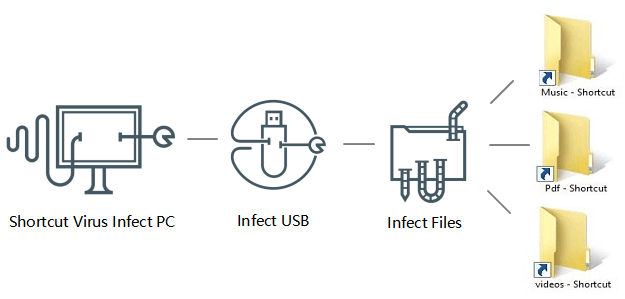
så hvordan du fjerner genvej virus fra USB eller pen-drev og bringe alle tabte filer tilbage? Fortsæt med at læse, du finder fem løsninger til at fjerne genvejsvirus ved hjælp af cmd,.bat-filer, genvejsvirusfjerner, rydning af genvejsvirus på PC, samt sletning af mistænkelige nøgler i Registreringseditor.
disse løsninger til fjernelse af USB-genvejsvirus i denne tutorial leveres hovedsageligt af professionelle redaktører på nørdesider som makeuseof.com og bloggere på tech fora som quora.com. alle løsninger er afprøvede og praktiske. Håber følgende tricks faktisk arbejde på at løse din sag.
Metode 1. Shortcut Virus Remover CMD
en af de bedste anbefalede metoder til at fjerne genvejsvirus fra pen-drev eller USB-flashdrev er at bruge attrib-kommandoen.
her er de detaljerede trin:
Trin 1. Tilslut din eksterne harddisk til PC og højreklik på “Start”, vælg “Søg”.
Trin 2. Skriv kommandoprompt i søgefeltet, og klik på Kommandoprompt for at få det op.
Log ind med din administratorkonto og adgangskode, hvis systemet spørger.
Trin 3. Skriv: E: og tryk på Enter. (Udskift E: med drevbogstavet på din USB, pen-drev.)
Trin 4. Type: del *.lnk eller Del autorun.inf og tryk Enter.
Trin 5. Type: attrib-h-r – S /s / D E:\*.* og tryk på Enter. (Udskift E: med drevbogstavet på din inficerede enhed).
Tip: Hvis dette ikke fungerede, er du sandsynligvis inficeret af en anden virus. Udskift autorun.inf med en anden virusudvidelse såsom *.at slette disse mistænkelige vira.
Metode 2. Opret BAT-fil for at fjerne Genvejsvirus fra USB
ved at oprette en BAT-fil kan du blot køre BAT-filen og bruge den til at rydde og fjerne den eksisterende genvejsvirus med nedenstående trin:
Trin 1. Tilslut dit USB -, pen-drev eller SD-kort til din PC, og opret et nyt notesblok på skrivebordet.
Trin 2. Kopier og gem nedenstående kode i det nye notesblok:
@echo off
attrib-h-s-r-A /s /D G:*.*
attrib-h-s-r-A /s /D G:*.*
attrib-h-s-r-A /s /D G:*.*
@echo complete
Bemærk: Erstat G: med drevbogstavet på din nuværende inficerede lagerenhed.
Trin 3. Skift filtypen af Notesblok til .bat og gemme det på dit skrivebord.
Trin 4. Dobbeltklik på .bat fil på dit skrivebord og vente på, at processen er færdig.
nu skal du have fjernet genvejsvirus fra dit USB-flashdrev, pen-drev eller SD-kort ved hjælp af cmd.
metode 3. Brug Antivirus-USB genvej Virus Remover
når du søger genvej virus fjernelse værktøj eller virus fjernelse program online, er en enorm søgeresultat vises på din bro.ser.
her kan du se en liste over anbefalede værktøjer, der kan hjælpe dig med at fjerne genvejsvirus fra dit USB, SD-kort eller andre lagerenheder:
- Genvejsvirusfjerner
- USB-Genvejsvirusfjerner
- USB-Virusfjerner
- Genvejsvirusfjerner
du kan vælge et af de anførte værktøjer og anvende dem til at fjerne og rydde op i virussen fra din lagerenhed derefter.
Metode 4. Fjern Genvejsvirus på Source PC
ifølge den tidligere del har du forstået, at de fleste vira spredes fra computere til lagerenheder. For fuldt ud at slippe af med genvejsvirus anbefaler vi stærkt, at du følger retningslinjerne her for at slippe af med den eksisterende genvejsvirus på din kilde-PC først.
- 1. Stop med at bruge USB-drev, pen-drev, SD-kort, hukommelseskort, eller harddisk på din PC
årsagen er, at når enheden bliver inficeret, kontinuerlig brug af den inficerede enhed vil kun sprede virus til flere enheder, forårsager mere fil tab.
derfor skal du stoppe med at bruge inficerede enheder og frakoble alle eksterne lagerenheder.
- 2. Rydde op eksisterende genvej virus eller programmer på din computer
som du ved, at virus på dine eksterne lagerenheder kan alle spores fra din PC. Som et resultat er skæring af viruskilden nøglepunktet.
her er nogle tips, som du kan følge for at fjerne genvej virus fra vinduer 10 PC: (trin på andre Vinduer OS kan være en lille anderledes)
Trin 1.
- Åbn Kontrolpanel> klik på “vinduer forsvarer Brandvæg” > slå vinduer forsvarer Brandvæg til eller fra.

- Marker afkrydsningsfelterne for” tænd for vinduer Defender Brandvæg “og klik på” OK ” for at bekræfte.

Trin 2. Tænd Virus & threat protection i vinduer Defender Security Center
- Højreklik på vinduer ikon og vælg “Indstillinger” > Klik på “opdatering og sikkerhed”.
- på vinduer sikkerhed sektion, klik på “Åbn vinduer Defender Security Center”.

- Klik på” Virus & trusselbeskyttelse ” i det nye vindue > gå til Virus & trusselbeskyttelsesindstillinger.
- Tænd for disse tre muligheder: Real-time beskyttelse, Cloud-leveret beskyttelse, og automatisk prøve indsendelse.

Bemærk: gør som vinduer Defender Security Center anmodninger, hvis virus opdages efter at have tændt Virus & threat protection funktion. Ved at gøre det, vil det fjerne alle detekterede virus og virus.
Trin 3. Kør antivirusprogrammer for at rydde den skjulte virus, ondsindede programmer osv.
efter dette kan du følge løsninger i næste del for permanent at fjerne genvejsvirus fra dit USB, pen-drev, SD-kort eller hukommelseskort osv.
metode 5. Slet mistænkelige nøgler i Registreringseditor for at fjerne Genvejsvirus fra USB/Pen-drev
du skal vide, at denne metode er mere som at grundigt fjerne mistænkelige nøgler, der kan være relateret til genvejsvirus og fra din PC.
Trin 1. Tryk på taster + R, skriv: regedit, og tryk på Enter.
Trin 2. Åbn Registreringseditor og gå til HKEY_CURRENT_USER > programmer > Microsoft > vinduer > CurrentVersion > Kør.
Trin 3. Find de mistænkelige nøgler som f.eks.

Bonus Tip: Gendan Data efter fjernelse af Genvejsvirus
nogle af jer har måske bemærket, at brug af cmd genvejsvirusfjerner på en eller anden måde kan resultere i mindre datatab. I tilfælde af yderligere problemer anbefaler vi, at du tjekker din enhed, hvis der mangler filer efter genvejsvirusfjernelsesprocessen.
hvis nogle vigtige filer mangler, skal du ikke bekymre dig. EaseUS Data Recovery guiden kan scanne din enhed og finde slettede filer. Denne pålidelige data opsving programmel kan gendanne tabte filer på grund af papirkurven tømning, virus/virus angreb, utilsigtet sletning, harddisk formatering/korrumperende, partition tab, og mere.
tjek vores video tutorial til at gendanne data:
efter scanningen kan du se alle genoprettelige filer og gendanne dem med et par enkle klik:
Trin 1. Vælg det virusinficerede drev for at scanne
Kør EaseUS virus fil opsving programmel på din pc.
- hvis det er en harddisk, hvor filer blev skjult eller slettet af virus, er det bedre at installere programmet på en anden lydstyrke eller et eksternt USB-drev for at undgå overskrivning af data.
- hvis den inficerede enhed er en ekstern harddisk, et flashdrev eller et hukommelseskort, betyder det ikke noget at installere programmet på computerens lokale drev.
Vælg det korrekte drev i henhold til dets drevbogstav, og klik på Scan.

Trin 2. Vent til scanningsresultaterne
programmet starter straks En scanningsproces for at finde dine mistede filer på den virusinficerede harddisk. Stop ikke scanningen, indtil alle tabte filer vises. For hurtigt at finde de ønskede filer kan du bruge filterfunktionen til kun at vise billeder, videoer, dokumenter, e-mails osv.
når processen er færdig, kan du dobbeltklikke på Filer for at få vist deres indhold.

Trin 3. Vælg fil (er) for at gendanne
Vælg de ønskede filer, og klik på Recover. Du skal gemme disse filer til et andet sikkert sted på din PC/lagerenhed, ikke hvor de blev tabt.

Sådan forhindres USB, Pen-drev eller PC i at blive inficeret med Genvejsvirus
som vi alle ved, er forebyggelse bedre end helbredelse. Sørg for, at du har fuld beskyttelse for at undgå genvejsvirus eller andre vira, der inficerer dine lagerenheder.
- fjern regelmæssigt vira fra USB, pen-drev, SD-kort, ekstern harddisk, PC eller bærbar computer.
- sørg for, at dit antivirusprogram og dine brandvægge er opdaterede.
- sørg for at scanne en flytbar disk, før du åbner den.
- oprettelse af en sikkerhedskopi af værdifulde data og gem til en anden lagerenhed kan også redde dig fra en katastrofe.
afslutningsvis
for at opsummere inkluderer denne side de komplette løsninger, der hjælper dig med at rydde helt op og fjerne genvejsvirus fra USB, pen-drev, ekstern harddisk og PC. CMD, BAT-fil, sletning af registreringsdatabasenøgler og virusfjernelsesprogrammer er alle anvendelige måder til fastsættelse af genvejsvirusproblem.
hvad mere er, vi stadig indføre automatiseret fil opsving programmel som EaseUS Data Recovery guiden til at hjælpe dig med at bringe alle manglende filer på grund af virus fjernelse.